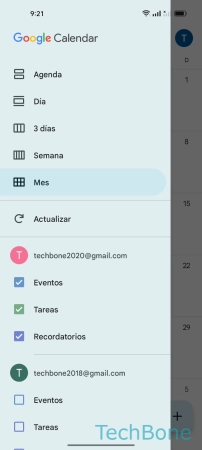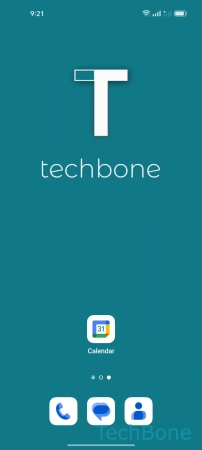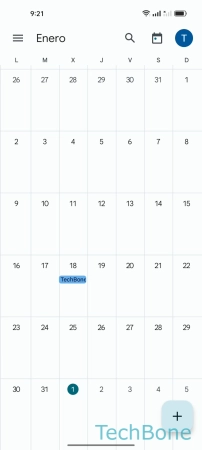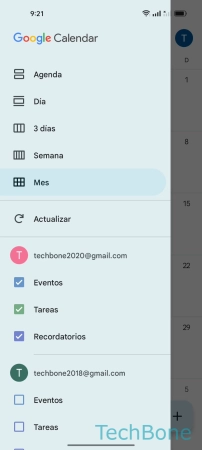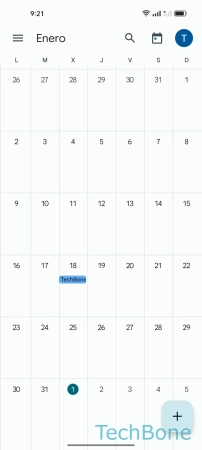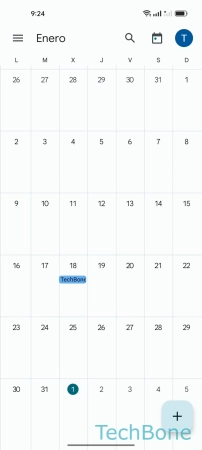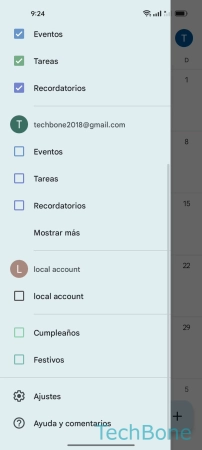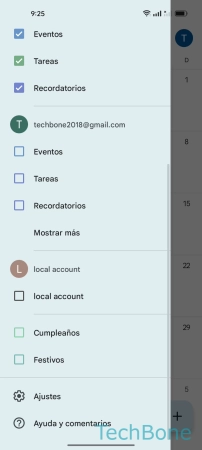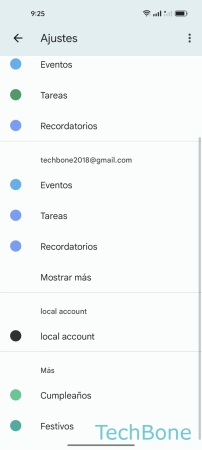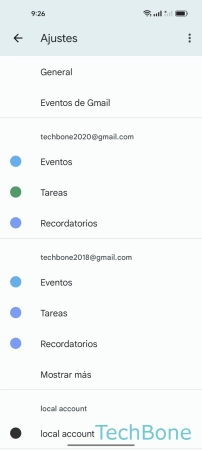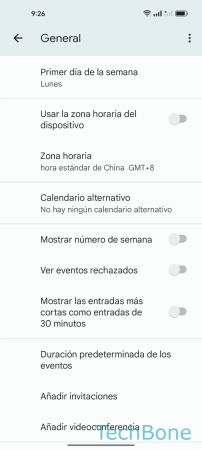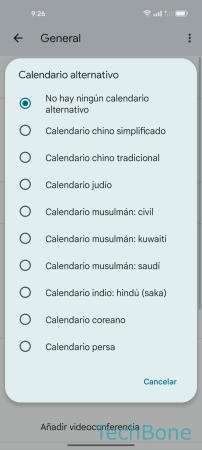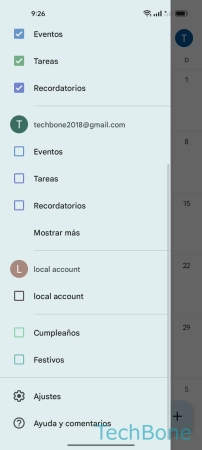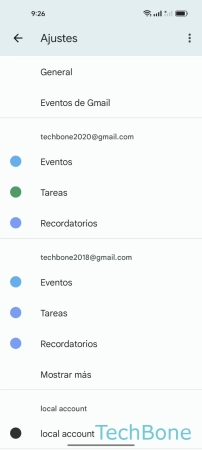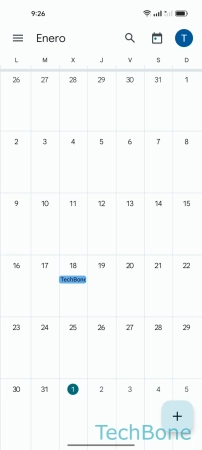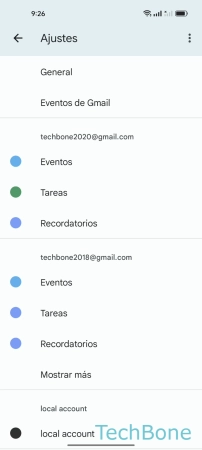Oppo - Personalizar la Visualización del Calendario
El calendario ofrece distintas opciones de visualización para personalizar Google Calendar a las propias necesidades.
Escrito por Denny Krull · Última actualización el
La aplicación de calendario en el dispositivo Oppo no sólo ofrece una gestión sencilla de los eventos, sino que también dispone de varios ajustes para personalizar la visualización. A continuación explicamos cómo se puede cambiar la vista de calendario o mostrar los cumpleaños en el calendario, por ejemplo.
En el móvil Oppo, el usuario puede adaptar la vista general del calendario a sus propias necesidades. Además de mostrar calendarios alternativos o mostrar los números de semana en el calendario, también se puede cambiar el diseño del calendario en cualquier momento. Para ello, se dispone de una vista diaria, semanal o mensual, de modo que siempre se tiene a la vista las próximas citas y eventos.
Independientemente de si hay varias cuentas de Google vinculadas en el móvil Oppo, también se puede cambiar los colores del calendario en cualquier momento para distinguir entre citas, tareas, cumpleaños u otras entradas. Los colores de los eventos en el calendario no dependen de si está establecido el tema claro u oscuro (Modo Oscuro) en la aplicación de calendario.
Vista de Calendario
Google Calendar en el móvil Oppo ofrece diferentes vistas de calendario que se puede establecer a través del menú avanzado. Dependiendo de la versión de la aplicación, se pueden seleccionar las siguientes vistas de calendario:
- Agenda
- Día
- 3 días
- Semana
- Mes
Cuentas Mostradas
En caso de que se haya añadido varias cuentas de Google en el móvil Oppo, siempre se puede filtrar o seleccionar las cuentas que se deben mostraren el calendario para lo que se dispone de las siguientes opciones:
- Eventos
- Tareas
- Recordatorios
También hay una cuenta local en el móvil Oppo que se puede usar para gestionar eventos sin sincronizarlos con una cuenta de Google, que también se puede mostrar u ocultar en cualquier momento.
Días Festivos
Independientemente de los eventos de las diferentes cuentas de Google que se muestren en el calendario, se puede mostrar u ocultar los días festivos regionales o nacionales en cualquier momento.
Si no se desea visualizar los días festivos en el calendario, por ejemplo porque la visualización es sobrecargada, se puede desactivar la función a través del menú avanzado.
Colores para Eventos y Tareas
Para identificar y distinguir mejor las tareas, eventos, días festivos, cumpleaños y todos los demás eventos/cuentas en el calendario en el móvil Oppo, se puede asignar colores a cada categoría correspondiente. Para ello, hay disponible una amplia paleta de colores que se puede aplicar a las siguientes categorías:
- Eventos
- Tareas
- Recordatorios
Nota: También se puede determinar un color para los cumpleaños en el calendario.
Cumpleaños de Contactos
Para no olvidar ningún cumpleaños de los amigos, éstos se pueden mostrar en la vista de calendario en el móvil Oppo, para lo cual se pueden seleccionar cuentas de Google individuales con los contactos correspondientes.
Calendario Alternativo
Además del calendario clásico, también se puede mostrar calendarios alternativos, para los que están disponibles las siguientes opciones:
- Calendario chino simplificado
- Calendario chino tradicional
- Calendario judio
- Calendario musulmán: civil
- Calendario musulmán: kuwaiti
- Calendario musulmán: saudí
- Calendario indio - hindú (Saka)
- Calendario coreano
- Calendario persa
Números de Semana
Una función importante es la visualización de las semanas del calendario, ya que a menudo las piden al concertar citas. Para saber siempre exactamente qué fecha corresponde a cada semana en el calendario, se puede mostrarlas en la vista de calendario.
Eventos Rechazados
Las tareas o eventos rechazados se ocultan por defecto en el calendario en el móvil Oppo para mantener el orden en Google Calendar. Si el usuario lo desea, también puede volver a mostrar los eventos rechazados en cualquier momento.
Entradas Cortas como Entradas de 30 Minutos
El usuario puede definir si las entradas de eventos o tareas cortas deben mostrarse como entradas de 30 minutos en la aplicación de calendario en el móvil Oppo.
Tema Oscuro o Claro
Como es habitual en las aplicaciones de Google, se puede establecer un tema claro u oscuro en la aplicación de calendario en el móvil Oppo. Dependiendo del tema establecido, Google Calendar se muestra en tonos de blanco a gris claro o de negro a gris oscuro.
El usuario también puede especificar si el tema debe adaptarse al Modo Oscuro del sistema, con lo que el tema cambia según la configuración de visualización del sistema.
Nota: La visualización en Modo Oscuro no sólo reduce el consumo de batería, sino que también los ojos en condiciones de poca luz.
Preguntas más frecuentes (FAQ)
¿Por qué no se muestran los cumpleaños en el calendario?
Primero hay que activar la visualización de los cumpleaños en el calendario en el móvil Oppo. Para ello, el usuario puede determinar qué contactos de una cuenta de Google deben mostrarse en la vista del calendario.
¿Dónde está el calendario?
La aplicación Calendario del teléfono Oppo puede ejecutarse desde el icono de la aplicación en la pantalla de inicio o desde el cajón de aplicaciones.
¿Cómo poner la vista mensual en el calendario?
La aplicación de calendario en el móvil Oppo ofrece la opción de cambiar la vista de calendario, que puede configurarse como vista diaria, semanal o mensual. También hay una vista general de eventos para mostrar los próximos eventos en una lista.
¿Dónde se muestran los números de semana?
Una vez activada la visualización de los números de semana en el calendario en el móvil Oppo, se muestra el número correspondiente a la izquierda de cada semana.
¿Cómo añadir los días festivos en el calendario?
Para mostrar los días festivos en el calendario, hay que ejecutar la aplicación de calendario en el móvil Oppo y abrir el menú avanzado en la esquina superior izquierda. Bajo las cuentas de Google añadidas está la opción de activar o desactivar los días festivos.